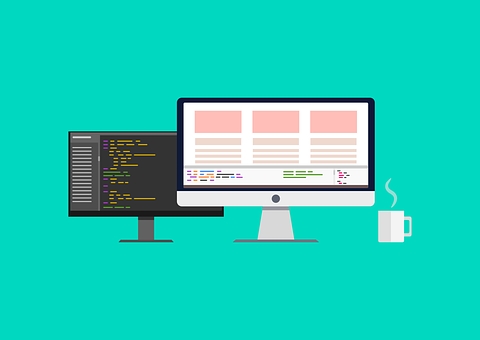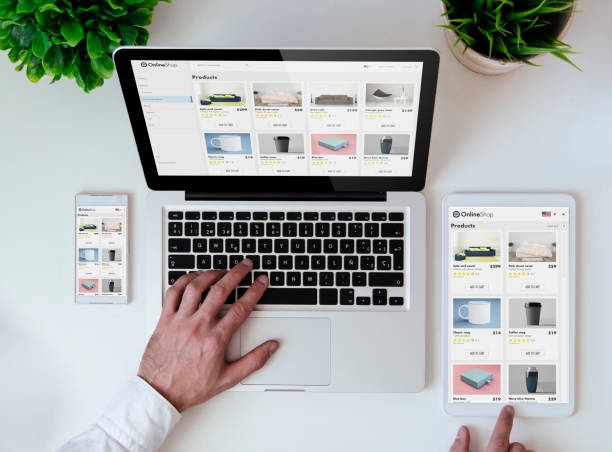Booking.com est l’une des meilleures et des plus grandes plateformes de réservation de voyage et son service est maintenant disponible dans le monde entier. Cette plateforme contient de nombreuses données publiques sur des hôtels, des attractions et bien d’autres. Ces données concernent le prix des chambres, l’adresse de l’hébergement, les évaluations, les avis clients. Ces données et informations ouvrent de nombreuses possibilités d’utilisation.
Dans cet article, nous allons discuter le web scraping de Booking.com et en même temps et nous allons voir comment scraper Booking.com pour obtenir les informations sur les hôtels, comme les prix, les évaluations, les commentaires, etc.
Peut-on scraper Booking.com ?
Nous allons aborder cette question sous quelques principaux aspects pour vous aider à mieux comprendre le web scraping de Booking.com.
Pourquoi scraper Booking.com ?
Le tourisme est l’une des industries les plus actives. Il s’agit d’un système complexe et les voyageurs ont à décider le transport, l’hébergement, les attractions à visiter, les boutiques de souvenir, etc. Auparavant, c’est les agences de tourisme qui tout organisent pour leurs clients, tandis que aujourd’hui, il y a beaucoup de sites de voyage comme Booking qui proposent une sélection énorme et variée de attractions touristiques, des lieux de séjour en affichant des évaluations et des avis clients commentaires qui aident les voyageurs à faire des décisions. On peut dire que le site Booking.com a reconstruit et remodelé dans un certain degré le secteur de l’hôtellerie et du voyage. Il est facile et plus sûr de voyager dans le monde entier.
Selon une étude, après 2007, près de 750 millions de voyageurs et de touristes ont visité et séjourné dans des appartements, des maisons ou des lieux uniques comme des igloos et des yourtes disponibles sur Booking.com. Ce site est disponible dans plus de 200 pays et régions et compte près de 28 millions d’annonces telles que des hôtels, des appartements, des destinations de voyage, des maisons, etc. Il serait très utile d’obtenir des données sur tout ce qui est disponible sur booking.com, que ce soit pour les particuliers ou les entreprises.
Est-il légal de scraper Booking.com ?
Ne vous inquiétez pas des questions juridiques liées au scraping de Booking.com. Il est tout à fait légal et techniquement exact de scraper booking.com, car vous ne scrapez rien de personnel ou de privé. L’ensemble des données sur booking.com est public et tout le monde peut les voir. La réponse à la question “Est-il légal de scraper Booking.com ” est donc oui. Mais en tout cas, il est nécessaire de scraper booking.com à des taux respectueux et lents. Le scraping d’un site Web à un rythme lent et respectueux entre dans la catégorie du scraping éthique.
Cependant, vous devez être responsable de l’utilisation des données et c’est à vous d’assurer que rien n’est contraire aux lois locales. Tout scraper n’est qu’un outil et ne peut prendre la responsabilité de telles choses.
Booking.com dispose-t-il d’un accès API ?
Booking.com ne fournit pas d’accès public aux API, mais vous devez leur accorder un accès. Vous pouvez acheter l’accès à chaque API (API de réservation d’hôtel, API de booking.com GitHub, hotels value booking, hotel booking.com) en consultant les détails des prix des API de Booking.com. Le prix de l’API Booking.com peut varier en fonction de votre plan d’abonnement, de basique à méga, avec un nombre maximum de requêtes par jour.
Quels types de données peut-on extraire de Booking.com ?
Avec un outil de scraping de données, nous pouvons obtenir des données publiques à partir de Booking.com, notamment :
- Le nom de l’hôtel
- Les prix
- La distance
- Adresse
- Score
- Avis des clients
- Nombre d’avis
- Autres données de réservation d’hôtel
Scraping Booking pour extraire les données comme prix des hôtels, avis clients, etc.
Octoparse est un outil gratuit basé sur Python qui permet de récupérer les données de booking.com sans coder. Avec Octoparse, vous pouvez obtenir autant de données que vous voulez de booking.com grâce à ses fonctions d’extraction de nuages, de rotation d’IP, de pagination, de défilement infini, etc. Il dispose d’une fonction d’auto-détection qui vous permet d’obtenir la plupart des données en quelques clics seulement.
En outre, vous pouvez trouver les modèles prédéfinis pour les sites Web populaires, y compris Booking. Veuillez justement cliquer sur le modèle suivant pour y donner un essai.
https://www.octoparse.fr/template/booking-hotel-info-scraper
Étapes pour scraping Booking à l’aide d’Octoparse
Oui, vous pouvez créer un web scraper par vous-même pour scraper les données depuis Booking. Ici, je me limite à proposer les étapes principales. Vous pouvez vous reférer à ce tutoriel pour obtenir un guide complet.
Étape 1 : Entrez l’URL dans Octoparse
Copiez l’URL cible et collez-la dans la barre de recherche, cliquez sur le bouton Démarrer pour entrer en mode de détection automatique.
Étape 2 : Créez un flux de travail et apportez des modifications
Après le processus rapide, créez un flux de travail sur le panneau de droite. Vous pouvez voir le panneau d’aperçu des données qui montre les champs de données que vous obtiendrez. Modifiez ce que vous voulez ici ou suivez les conseils du panneau.
Étape 3 : Lancez la tâche pour extraire les données de Booking.com
Confirmez vos données avant l’extraction, puis cliquez sur le bouton Exécuter pour activer le processus. Une fois qu’il est terminé, vous pouvez télécharger vos données dans des fichiers JSON, CSV ou Excel et les exporter vers d’autres systèmes via API.
En conclusion
Sur Booking, on a accès aux données riches sur les hôtels, les sites touristiques, etc, ce qui fait de cette plateforme une mine incontournable pour ceux qui travaillent dans le tourisme. Notre article vous introduit un méthode d’y obtenir les données utiles et surtout il s’agit d’un méthode nocode. Je suis sûre qu’il sera un bon début pour votre expérience de web scraping. Capable de mettre en service un tel outil, vous serez en mesure de mener une extraction de données depuis d’autres sites de tourisme comme Tripadvisor ou bien d’autres sites quels que soient leur genre.
Bon scraping !